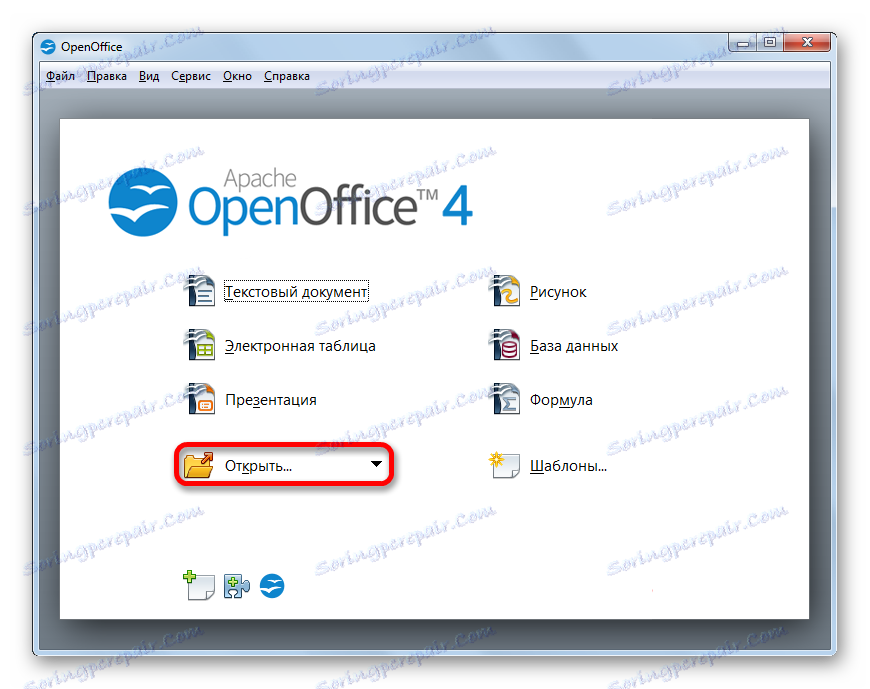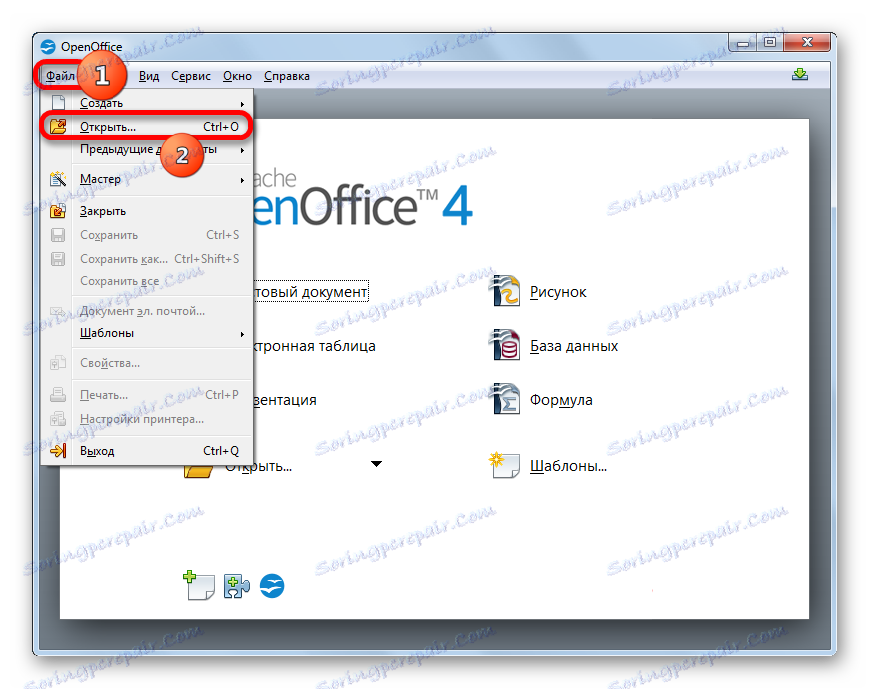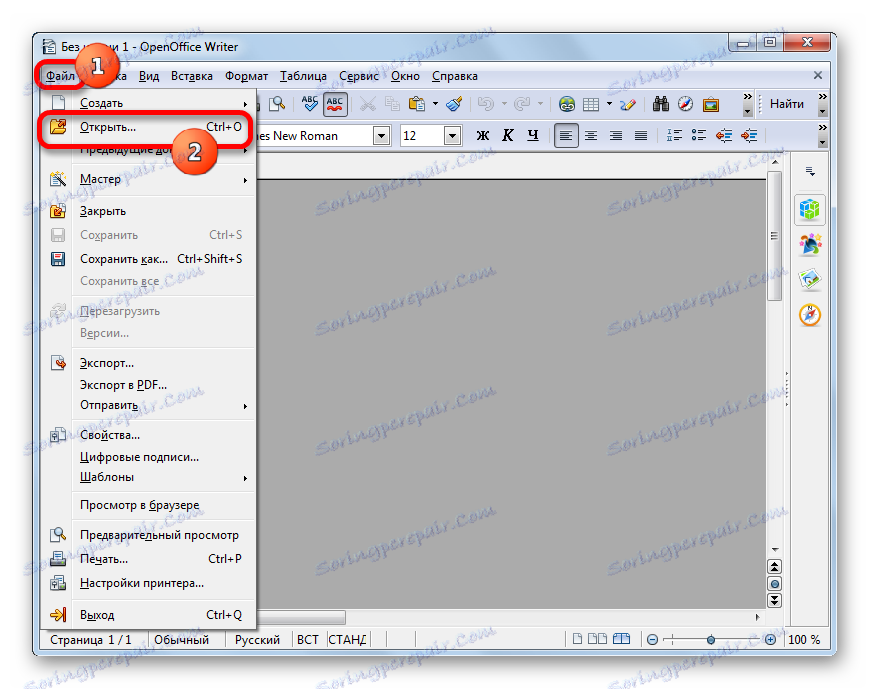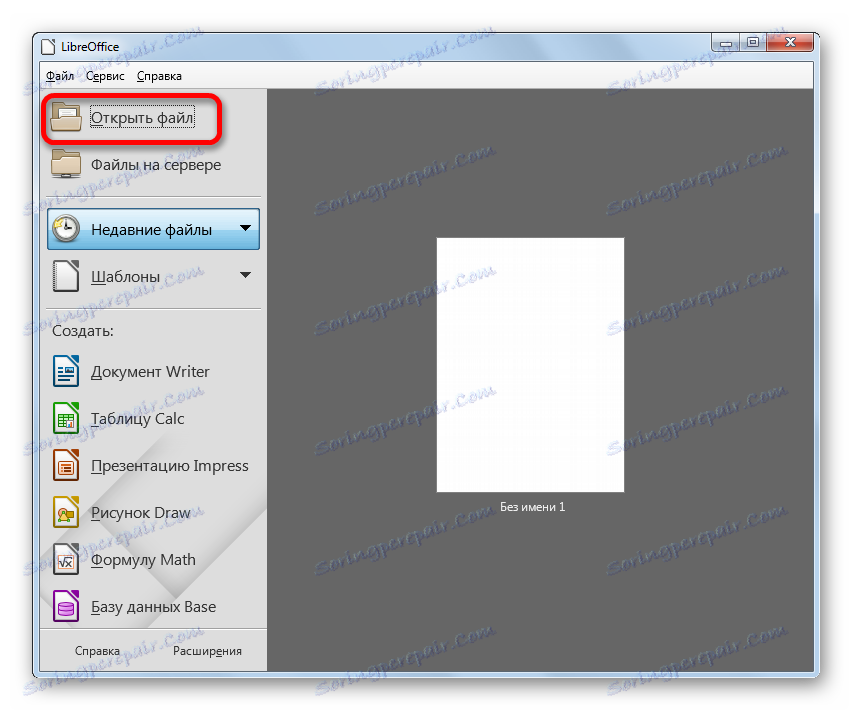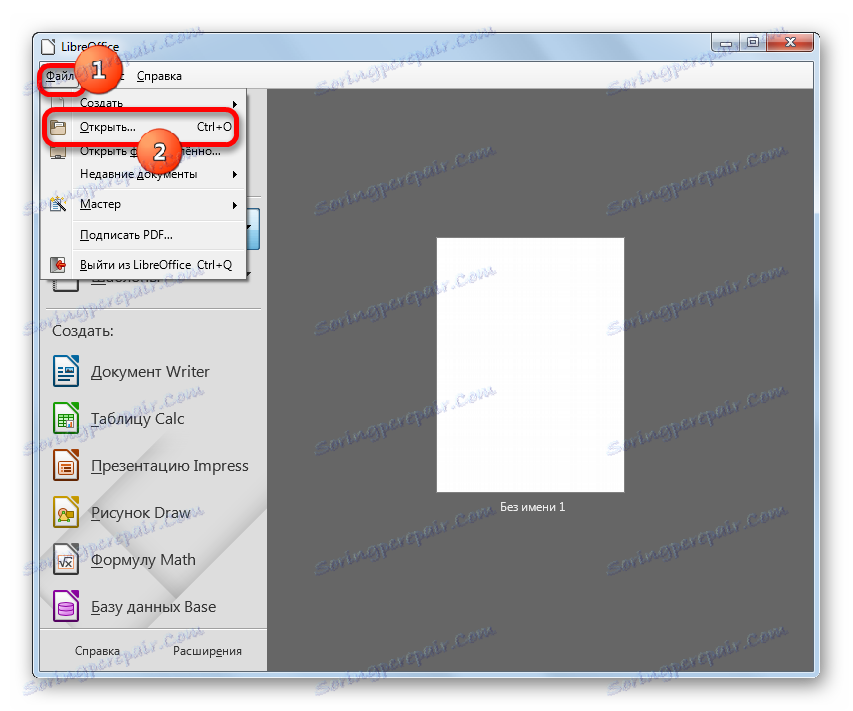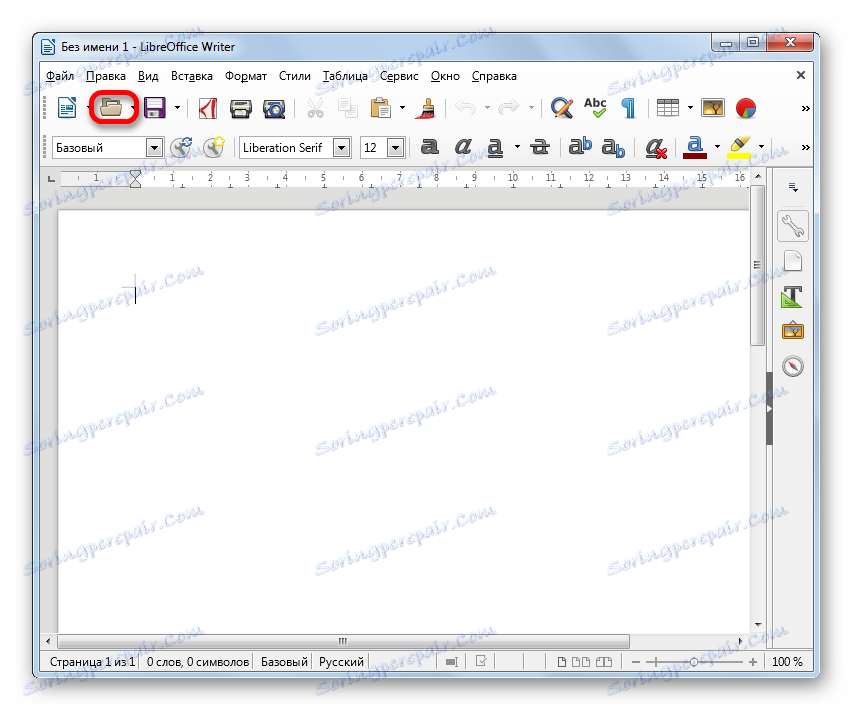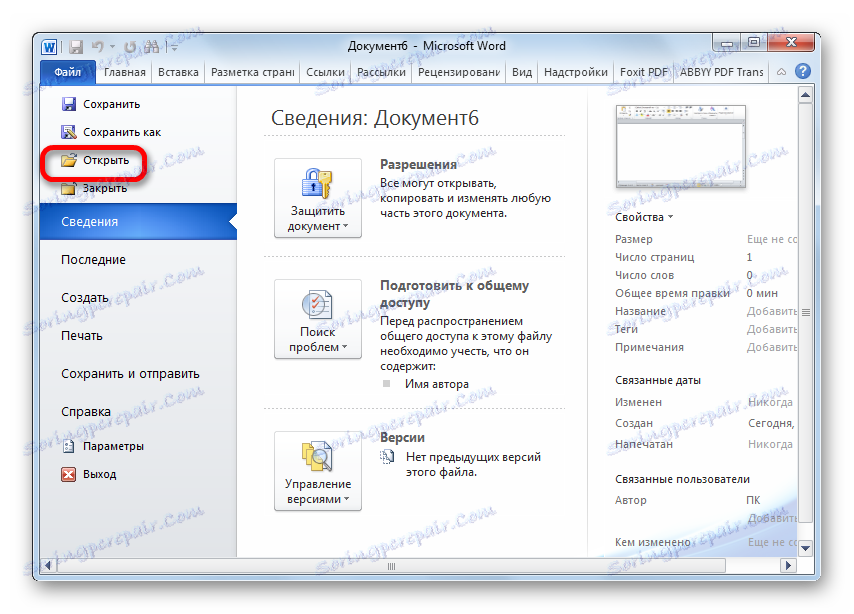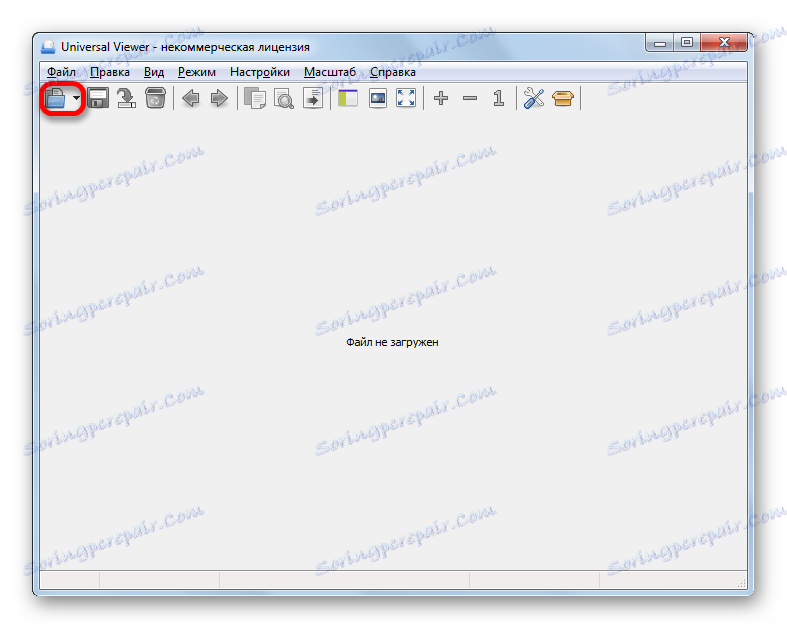Otvorite ODT dokument
ODT (Open Document Text) besplatni je analogni formata Worda DOC i DOCX. Pogledajmo koji programi postoje za otvaranje datoteka s navedenim nastavkom.
sadržaj
Otvaranje ODT datoteka
S obzirom da je ODT analogni vordijskim formatima, nije teško pogoditi da tekstualni procesori mogu raditi s njom prije svega. Uz to, sadržaj ODT dokumenata može se pregledati pomoću nekih univerzalnih gledatelja.
Metoda 1: OpenOffice Writer
Prije svega, pogledajte kako pokrenuti ODT u procesoru za obradu teksta koji je dio serije proizvoda OpenOffice , Za Writer, ovaj format je osnovan, tj. Program zadane postavke je spremanje dokumenata u njemu.
- Pokrenite proizvod OpenOffice paketa. U početnom prozoru kliknite na "Otvori ..." ili kombiniranim klikom Ctrl + O.
![Otvorite prozor Open File (Otvori datoteku) u prozoru za pokretanje OpenOffice]()
Ako želite raditi putem izbornika, kliknite stavku "Datoteka" u njemu i odaberite "Otvori ..." s proširenog popisa.
![Otvorite prozor otvorene datoteke putem gornjeg horizontalnog izbornika u prozoru za pokretanje OpenOffice]()
- Ako primijenite neku od opisanih radnji, aktivirajte Otvoreni alat. Mi ćemo izvršiti u njemu kretanje u tom direktoriju gdje je ciljni objekt ODT lokaliziran. Označite naziv i kliknite "Otvori" .
- Dokument se prikazuje u prozoru Writer.
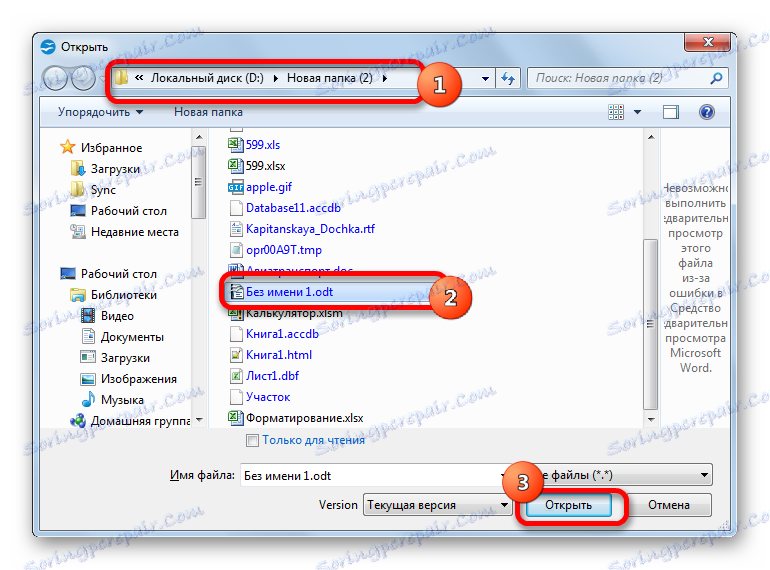
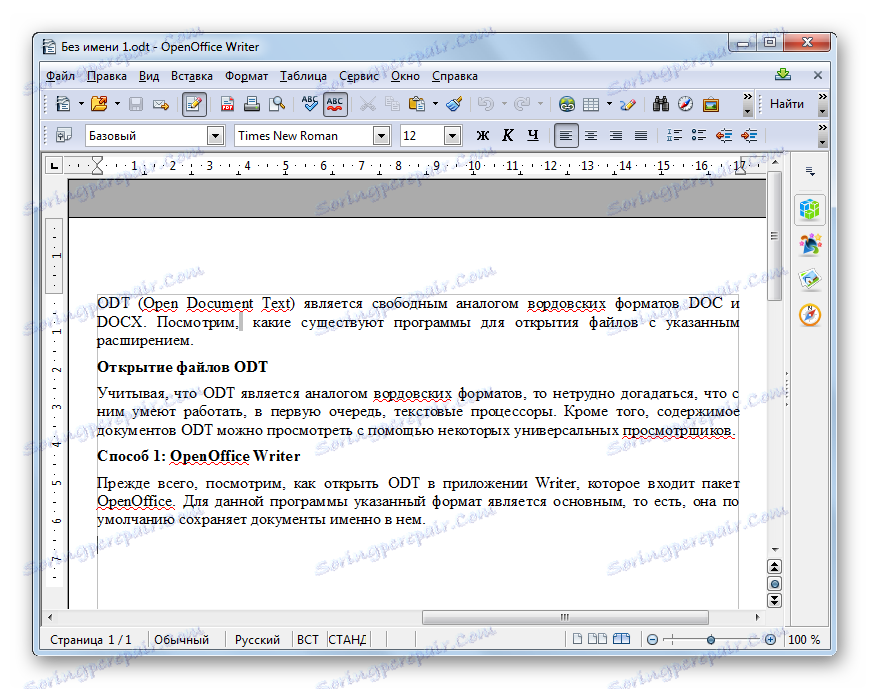
Možete povući dokument iz Windows Explorera u StartOffice početni okvir. Istodobno, lijevu tipku miša treba biti pričvršćena. Ova akcija otvara i ODT datoteku.
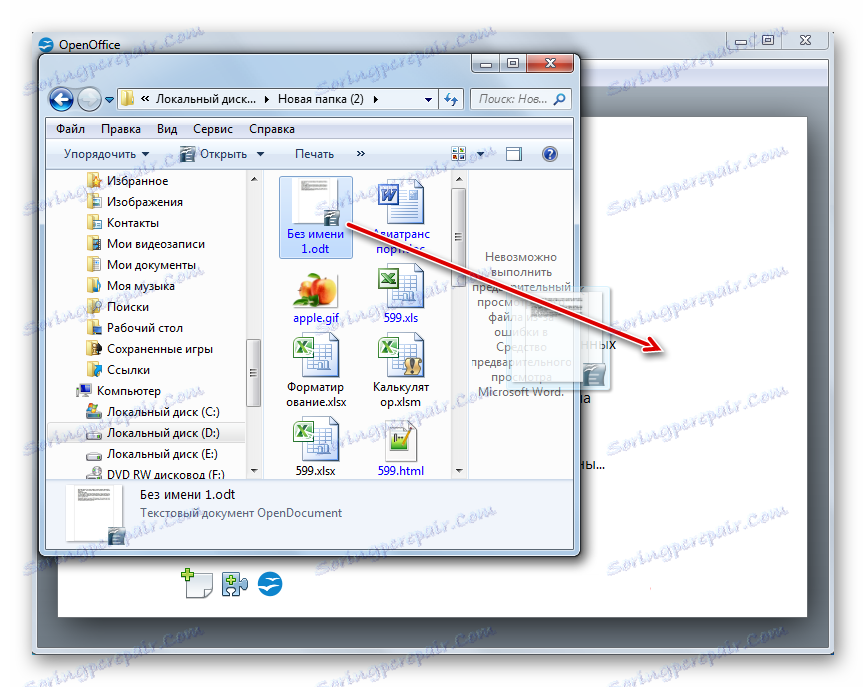
Postoje opcije za pokretanje ODT i putem internog sučelja programa Writer.
- Nakon otvaranja prozora Writer, kliknite na naziv "File" u izborniku. S popisa koji se otvori odaberite "Otvori ..." .
![Otvorite prozor otvorene datoteke pomoću gornjeg horizontalnog izbornika u programu OpenOffice Writer]()
Alternativne radnje pretpostavljaju da kliknu ikonu "Otvori" u obliku mape ili pomoću kombinacije Ctrl + O.
- Nakon toga će se pokrenuti već poznati "Open" prozor, gdje se moraju izvršiti točno iste radnje kao i ranije opisane.
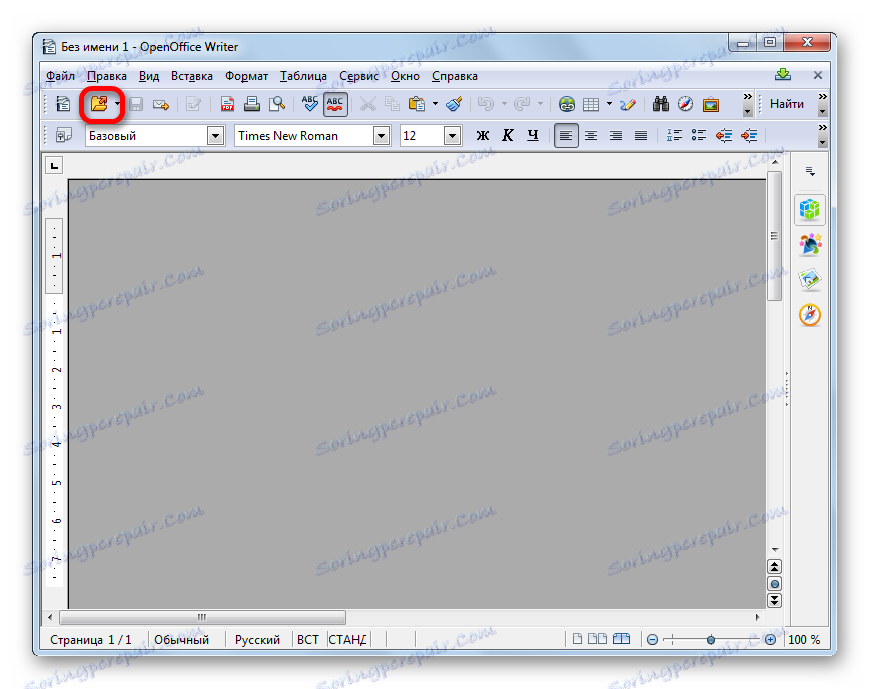
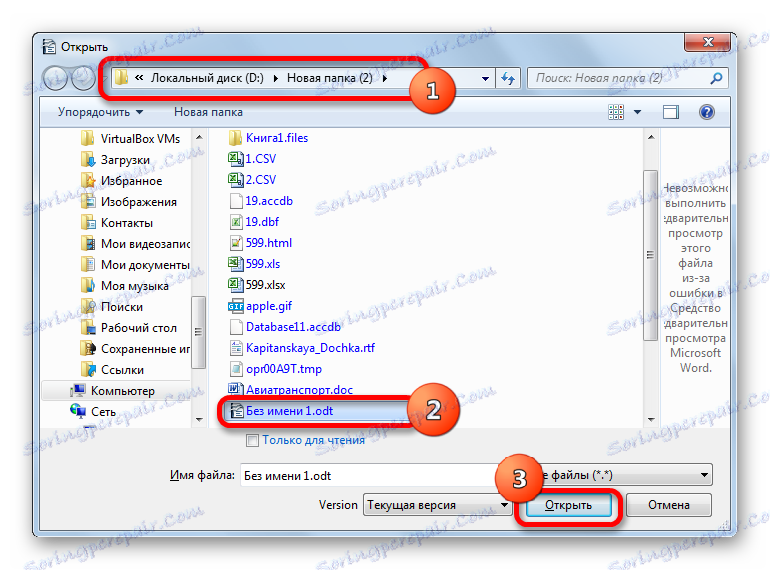
Druga metoda: LibreOffice Writer
Drugi besplatni program za koji je osnovni ODT format aplikacija Writer iz uredskog paketa LibreOffice , Pogledajmo kako koristiti ovu aplikaciju za pregled dokumenata određenog formata.
- Nakon pokretanja prozora za pokretanje programa LibreOffice, kliknite naziv "Otvori datoteku" .
![Otvorite prozor otvorene datoteke u prozoru za pokretanje programa LibreOffice]()
Gornja akcija može se zamijeniti klikom na izbornik pod imenom "File" i s padajućeg popisa odabirom opcije "Otvori ..." .
![Otvorite prozor otvorene datoteke preko gornjeg horizontalnog izbornika u prozoru za pokretanje programa LibreOffice]()
Oni koji to žele također mogu primijeniti kombinaciju Ctrl + O.
- Otvorit će se prozor za pokretanje. U njemu prijeđite na mapu u kojoj se nalazi dokument. Odaberite ga i kliknite na "Otvori" .
- Otvorit će se datoteka ODT formata u prozoru LibreOffice Writer.
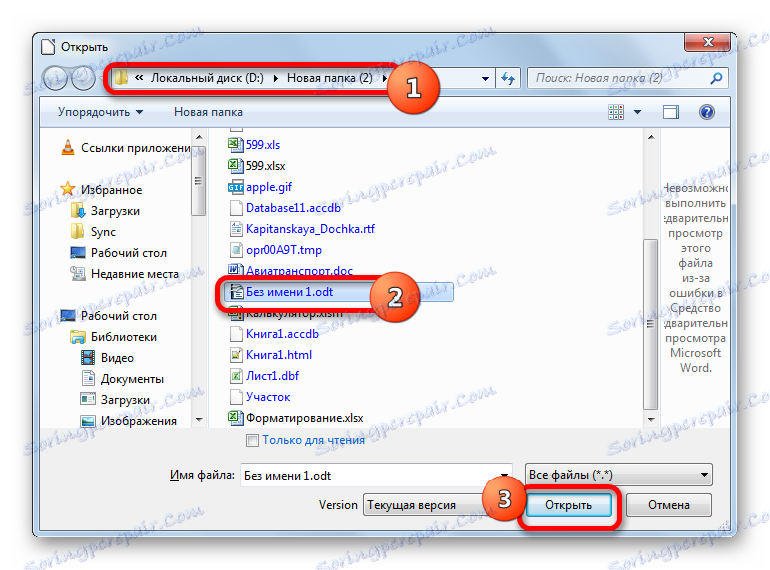
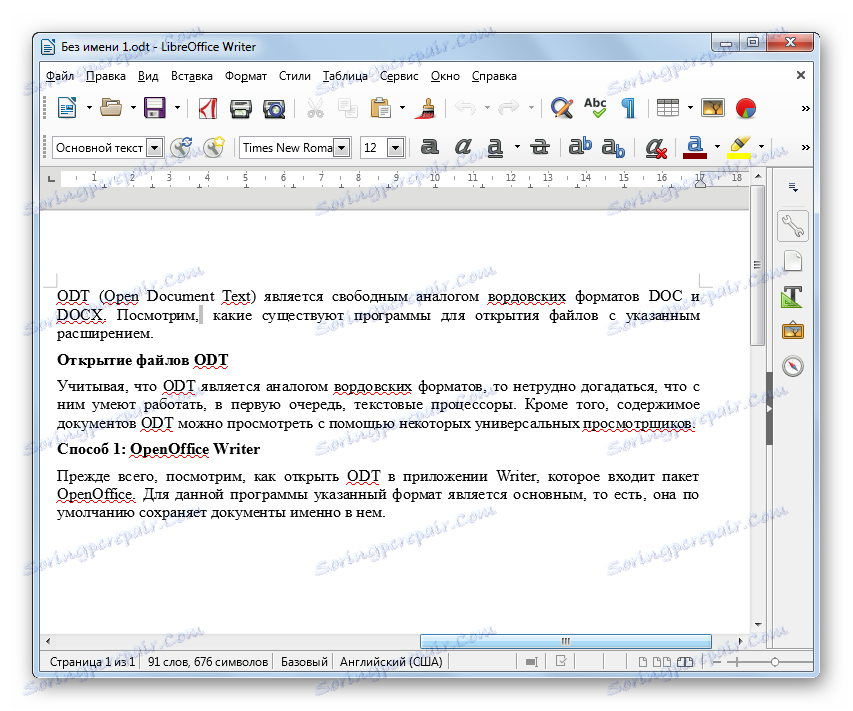
Također možete povući datoteku iz Explorera u početni prozor LibreOfficea. Nakon toga, odmah će se pojaviti u prozoru aplikacije Writer.
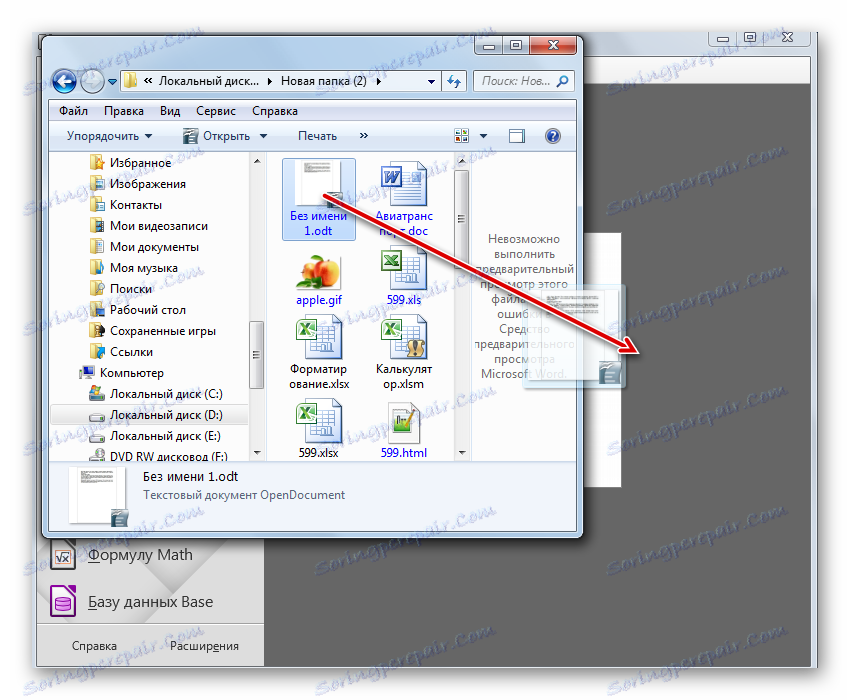
Poput prethodnog procesora teksta, LibreOffice također ima sposobnost pokretanja dokumenta putem sučelja Writer.
- Nakon pokretanja LibreOffice Writera kliknite ikonu "Otvori" u obliku mape ili stvorite kombinaciju Ctrl + O.
![Idite na ikonu prozora Open File na alatnoj traci u LibreOffice Writer]()
Ako želite raditi putem izbornika, kliknite "File" , a zatim na proširenom popisu "Otvori ..." .
- Bilo koja od predloženih radnji vodi do pokretanja prozora za otvaranje. Manipulacija u njoj opisana je u objašnjenju algoritma akcija tijekom početka ODT kroz početni prozor.
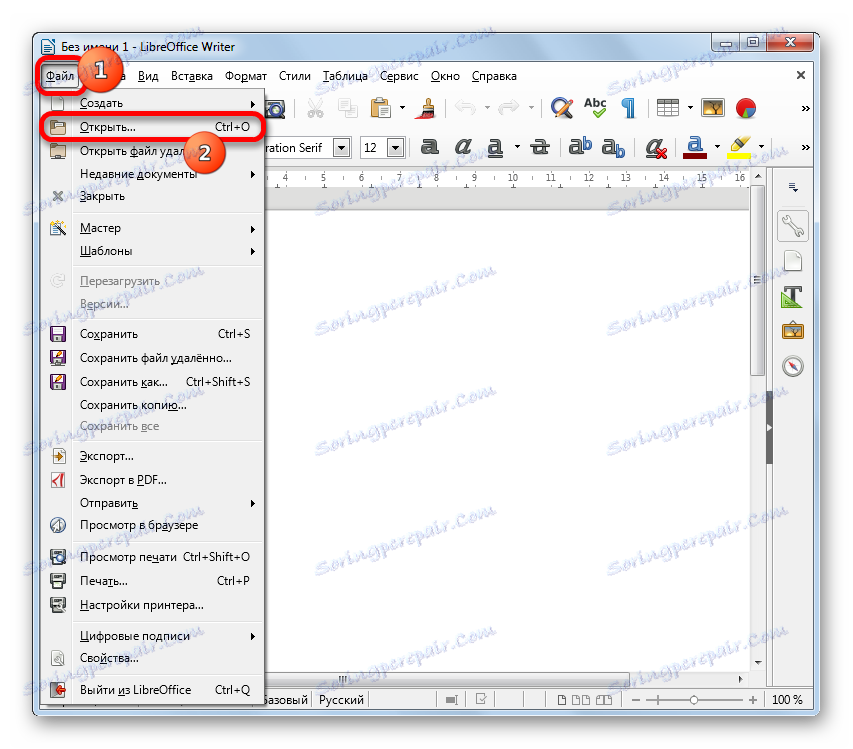
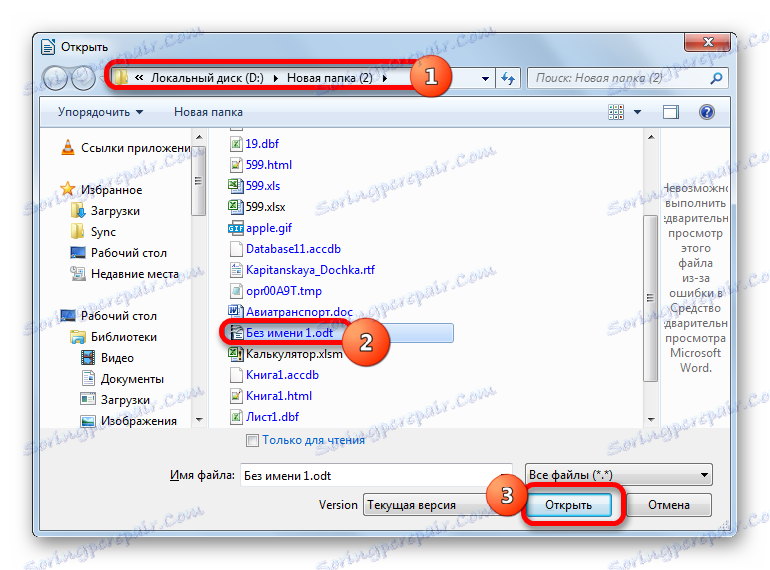
Treća metoda: Microsoft Word
Otvaranje dokumenata s nastavkom ODT podržava i popularni Word program iz paketa Microsoft Office.
- Nakon što pokrenete Ward, prijeđite na karticu "File" .
- Kliknite na "Otvori" u bočnom izborniku.
![Otvorite prozor otvorene datoteke u programu Microsoft Word]()
Dva gore navedena koraka mogu se zamijeniti jednostavnim pritiskom na Ctrl + O.
- U prozoru otvorenog dokumenta pomaknite se u direktorij gdje se datoteka nalazi. Odaberite ga. Kliknite gumb "Otvori" .
- Dokument će biti dostupan za pregled i uređivanje putem sučelja Riječi.
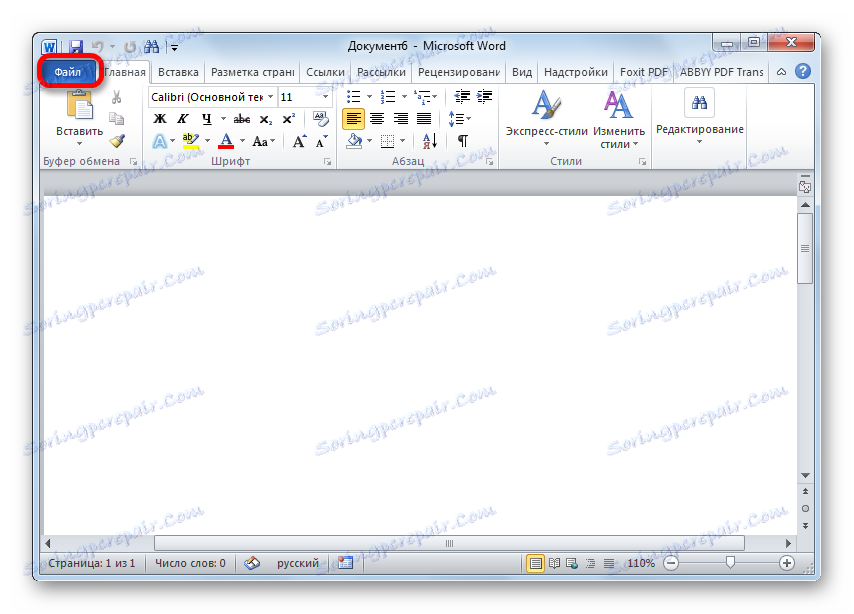
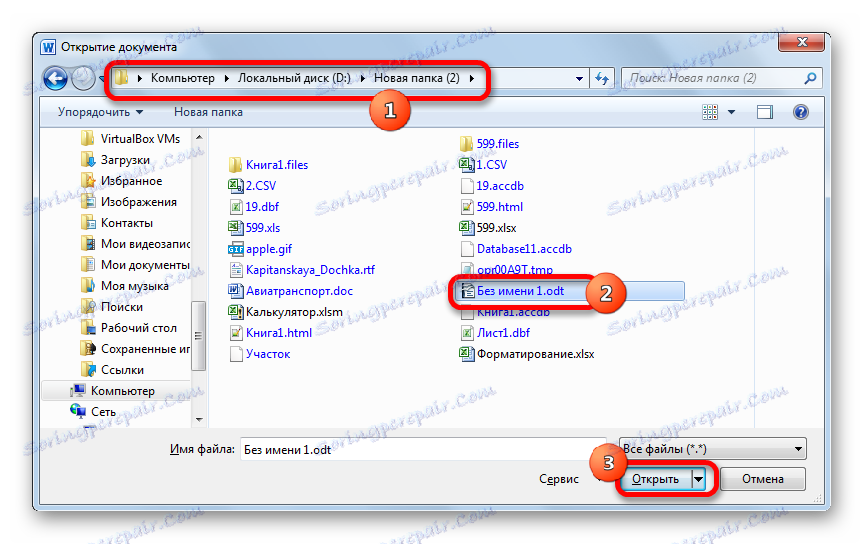
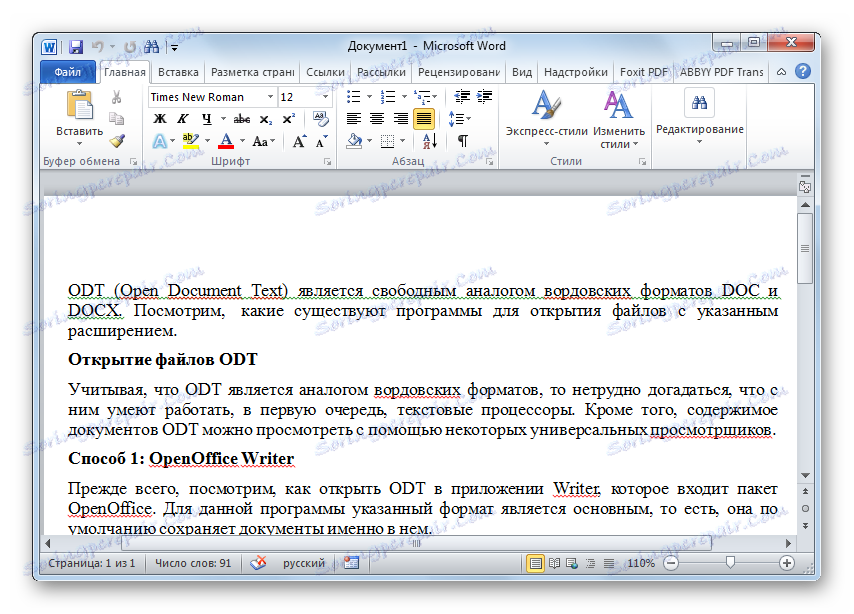
Način 4: Univerzalni preglednik
Pored programera za obradu teksta, univerzalni gledatelji mogu raditi s formatom koji se proučava. Jedan takav program je Universal Viewer ,
- Nakon pokretanja Universal Viewera kliknite ikonu "Otvori" u obliku mape ili primijenite već poznatu kombinaciju Ctrl + O.
![Otvorite ikonu datoteke na alatnoj traci u programu Universal Viewer]()
Te radnje možete zamijeniti klikom na "Datoteka" u izborniku, a zatim se prebacite na stavku "Otvori ..." .
- Te radnje dovode do aktivacije prozora otvaranja objekta. Prijeđite na direktorij tvrdog diska u kojem se nalazi ODT objekt. Nakon odabira kliknite na "Otvori" .
- Sadržaj dokumenta bit će prikazan u prozoru Universal Viewer.
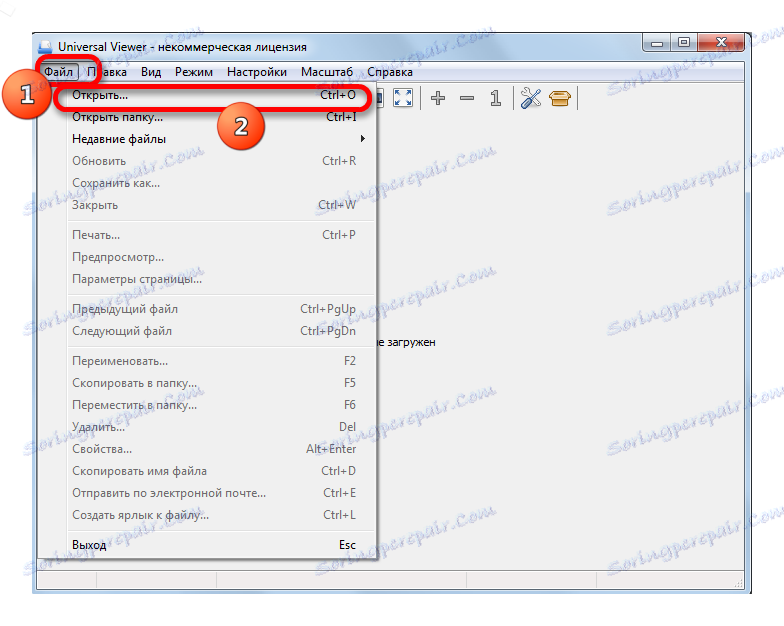
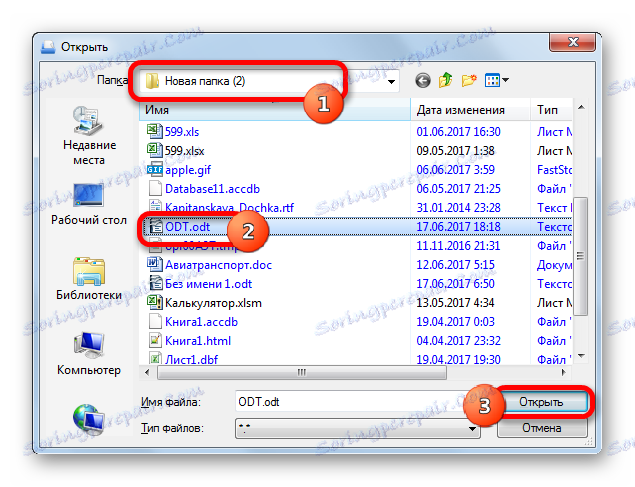
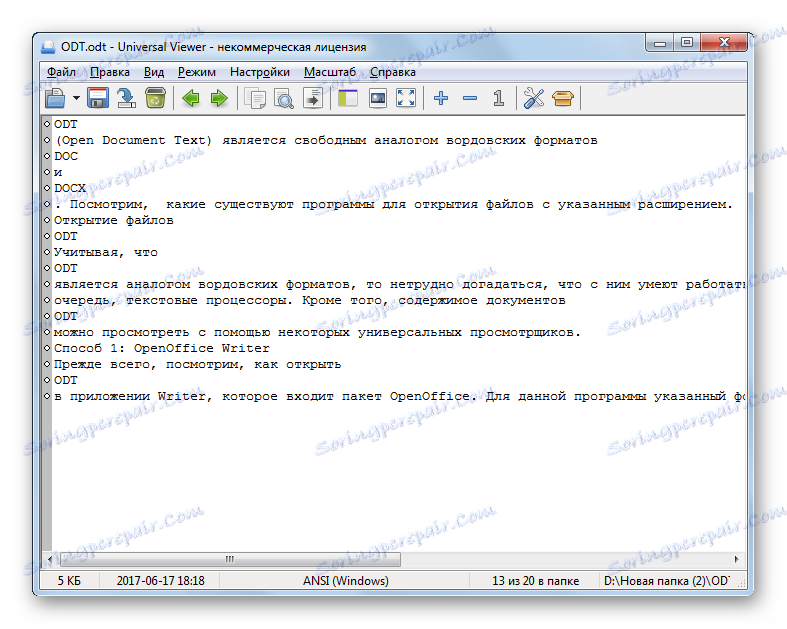
Također, moguće je pokrenuti ODT povlačenjem objekta iz Explorera u prozor programa.
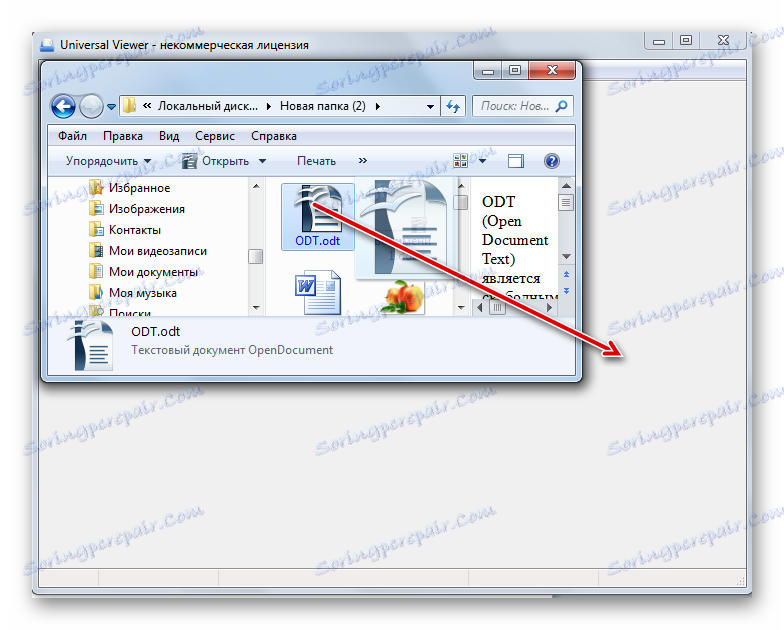
Ali treba uzeti u obzir da je Universal Viewer još uvijek univerzalni, a ne specijalizirani program. Stoga, ponekad navedena aplikacija ne podržava sve standardne ODT, omogućuje pogreške prilikom čitanja. Osim toga, za razliku od prethodnih programa, u Universal Vieweru možete pregledavati samo ovu vrstu datoteka, a ne urediti dokument.
Kao što vidite, datoteke ODT formata mogu se pokrenuti pomoću brojnih aplikacija. To je najbolje za te svrhe koristiti specijalizirane obradu teksta, uključene u uredske pakete OpenOffice, LibreOffice i Microsoft Office. I prve dvije opcije su čak poželjnije. No, kao posljednje sredstvo, da biste vidjeli sadržaj, možete koristiti neki od tekstualnih ili univerzalnih gledatelja, na primjer, Universal Viewer.